Word技巧:如何在word文档页眉页脚中插入一定厚度的直线?
给客户培训的时候提到了如何在PPT快速绘制一个环形百分比图?这里也给大家分享一下制作思路。
场景:适合行政、HR等需要用Word进行文档编辑的办公人士。
问题:如何在页眉页脚中插入一定厚度的直线?
解答:利用Word中的表格边框线搞定。
具体操作如下:双击页面顶端,直接进入页眉。如下图所示:
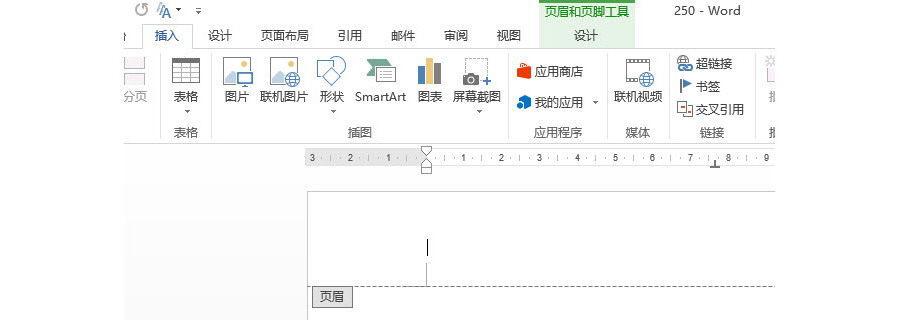
然后插入1X1的表格,效果如图 1 处。 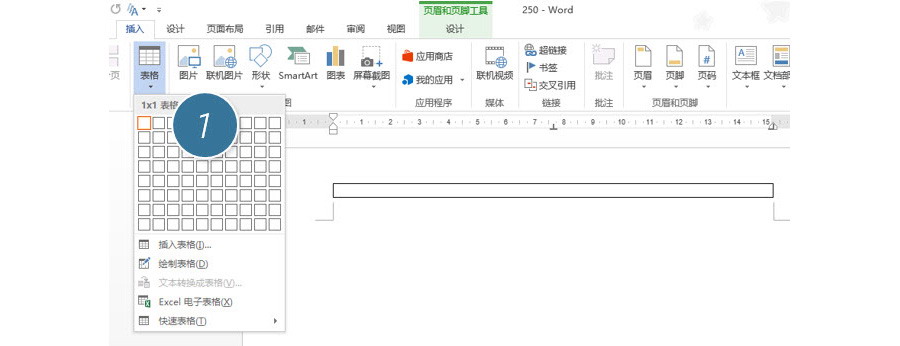
在表格工具的“边框”下拉框,选择“边框和底纹”。(下图 2 处)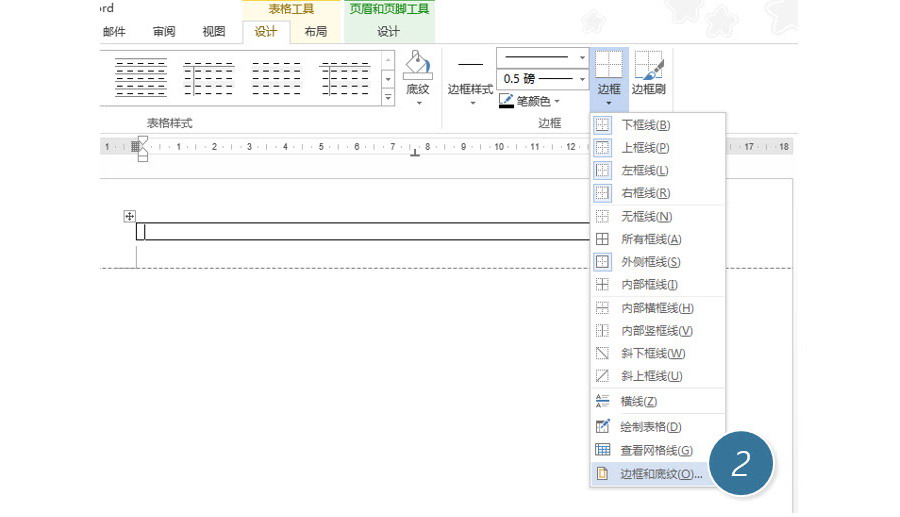
在新弹界面,首选去除表格所有的边框线,如下图 3 处。
然后设置一个直线的样式并设置一定的宽度,例如设置宽度4.5磅。并设置底边边框,如下图 5 处。 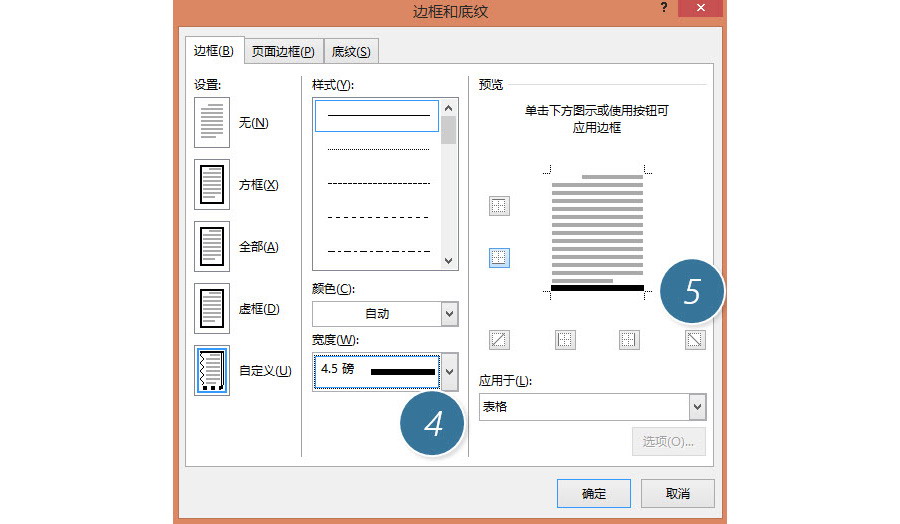
设置完毕后,效果如下: 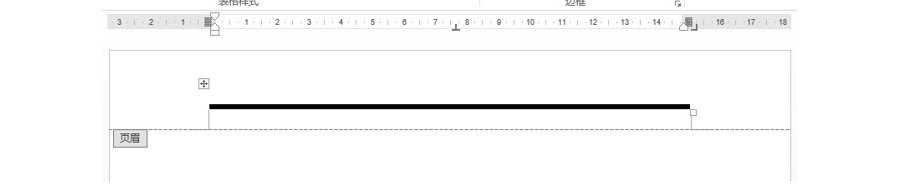
总结:在Word2013中页眉页脚默认没直线了,但低版本的都有,其实那条直线是表格的底边线。大家可以深入研究看看。
该技巧Word2007版本及以上有效。
标签:#PPT教程#
更多 推荐PPT模板
-
《皮卡丘》主题 PPT模板
2020-10-11 1551 0
相关推荐
- 12-09 把故宫搬进PPT模板欣赏
- 11-17 《国潮风年会》PPT模板欣赏
- 11-17 《线性时空》科技风PPT模板欣赏
- 11-17 《中国风工作汇报》PPT模板欣赏
- 10-12 暗黑神秘科技风PPT模板
- 10-12 浅粉清蓝PPT演示模板
- 10-12 国风水墨侠客行PPT演示模板
- 10-12 看不懂的英文PPT模板
- 10-12 漫威游戏风PPT演示模板
- 10-12 《王者快报》酷炫游戏风PPT演示模板
取消回复欢迎 你 发表评论:
- 搜索



